教你如何在iOS 更新后從iPhone / iPad恢復丟失的數據
摘要:現在除了電腦和智能手機,很多人還喜歡使用iPad。iPad是一種介于蘋果的智能手機iPhone和筆記本電腦之間的產品,它不管是在娛樂方面還是在工作上面,都帶給人們很不錯的體驗。有人喜歡使用iPad來進行娛樂消遣,有人喜歡使用iPad來辦公制作表格,無論是哪一種,如果因為用戶的錯誤操作把對自己來說十分重要的數據丟失了的話,對用戶帶去的都是很大的損失。所以用戶知道關于iPad數據恢復的方法是很有必要的。
方案一:使用專業數據恢復軟件
現在伴隨著數據恢復需求而出現的數據恢復軟件有很多,而且這些軟件的專業性是能夠真正幫助到需要完成數據恢復的用戶的。在這里,這篇文章想向用戶們強烈推薦的第三方恢復軟件是【萬興數據管家】。接下來將向大家詳細接受使用萬興數據管家進行iPad數據恢復的操作步驟:
步驟一:首先,用戶要在電腦上安裝并打開萬興數據管家客戶端,之后使用數據線將電腦與iPad連接起來。接著,在成功連接之后,萬興數據管家將會把所有支持的數據類型,包括通訊個人訊息,第三方軟件以及媒體信息等內容。
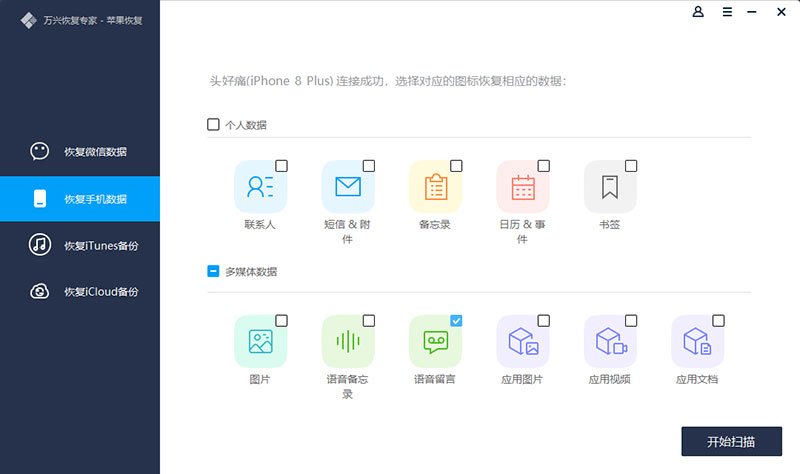
注意:用戶可以選擇一部分或這是全部數據進行掃描。但要提醒大家的是,如果選擇了全部類型的數據的話,將會耗費比較長的時間,所以在這里建議那些時間比較寶貴的用戶選擇自己真正需要的數據類型進行恢復就好。
步驟二:用戶需要做的是就是靜心等待萬興數據管家分析和掃描iPad設備數據,在掃描時用戶切勿斷開設備連接或者對設備進行操作。結束掃描之后,用戶需要點擊左邊的數據類型欄,然后預覽并找到需要恢復的數據。
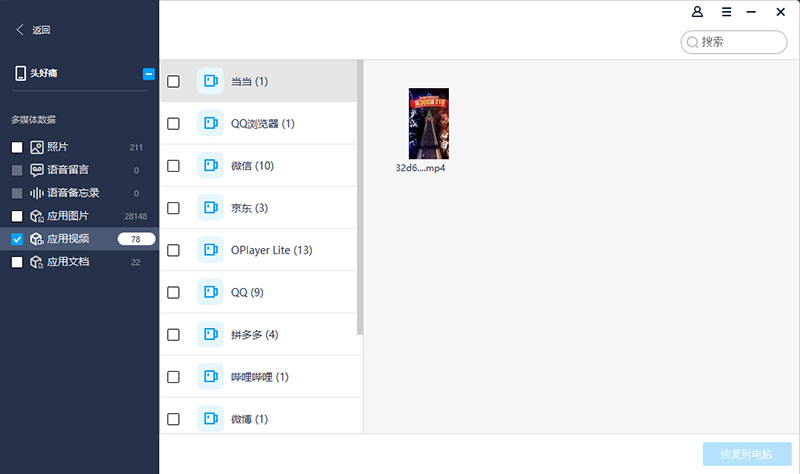
步驟三:用戶要勾選需要恢復的數據。對于少量的同一類型的文件,可以勾選單個的文件夾,之后通過右上角的搜索框查找關鍵詞;還可以全部勾選之后,將左上角系統默認的“顯示全部”過濾項改為“只顯示已刪除文件”,以達到節約篩選和恢復數據的時間。最后點擊“恢復到電腦”,就可以將這些數據保存到電腦。用戶通過以上簡單的幾個步驟就能完成iPad數據恢復。
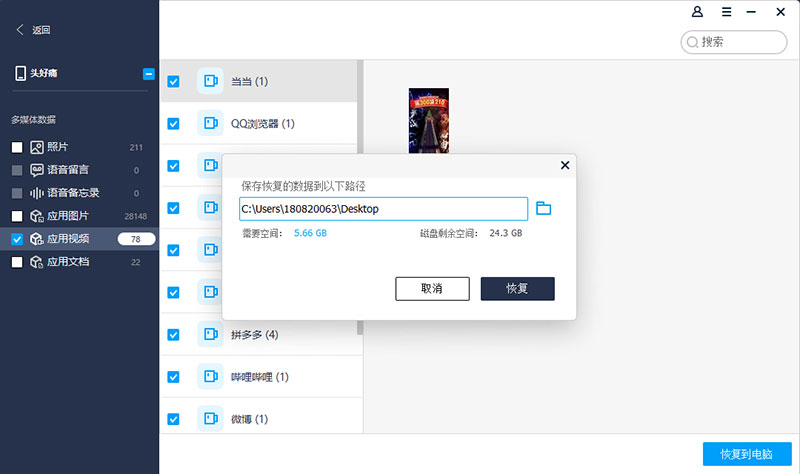
iPad數據恢復的方法當然不僅僅只有上面所提及的,接下來要向大家介紹的是自助恢復方法:從iCloud/iTunes中恢復。
方案二:iCloud備份恢復
使用這個方法的步驟是:首先,用戶在打開“iCloud備份”應用之后,依次點擊“設置”,“還原”,“抹掉所有內容和設置”,這之后只需靜待手機重啟。接著,重啟后,點擊進入“應用于數據”界面,選擇“從iCloud云備份恢復”并登錄Apple ID。最后,用戶只需選擇需要恢復的數據即可。
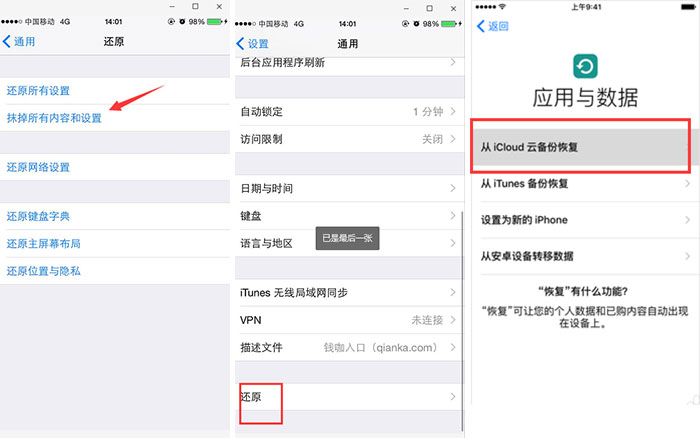
方案三:iTunes備份恢復
使用過iTunes備份的蘋果用戶可以使用iTunes軟件對iPad數據進行恢復。使用這個方法的步驟是:首先,用戶用數據線將iPad與電腦連接起來,并打開iTunes軟件。隨后,用戶要找到iTunes軟件主界面左上角的手機圖標并點擊進入。最后,用戶要點擊軟件界面備份欄中的【恢復備份】進行iTunes恢復。
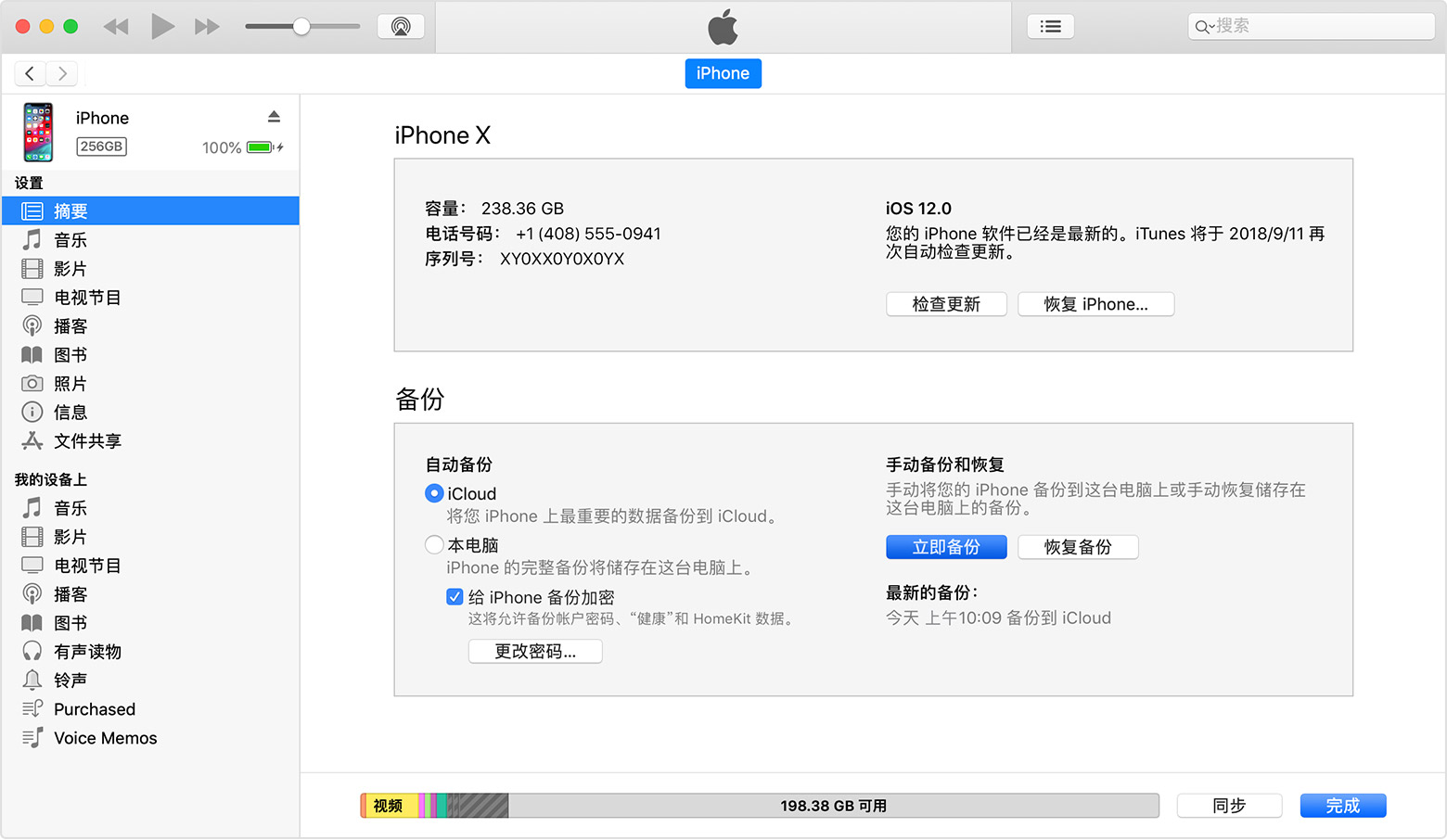
以上內容所提到的三種方法都能夠有效實現iPad數據恢復。但使用iCloud/iTunes備份恢復,有各大的前提就是用戶需要提前進行了備份,所以這兩種方法對于沒來得及備份的用戶使不適用的。而且使用iTunes備份恢復這種方法進行數據恢復,會使得現有的全部的數據被覆蓋,所以提醒用戶還是要謹慎使用該方法。所以就恢復的安全性以及可靠性來說,建議用戶最好還是選擇像萬興數據管家這樣的專業的軟件比較好。最后,要衷心建議廣大iPad用戶,對于重要數據要謹慎保存備份,這樣即使由于誤刪等原因丟失了數據,也能很輕松的找回。
